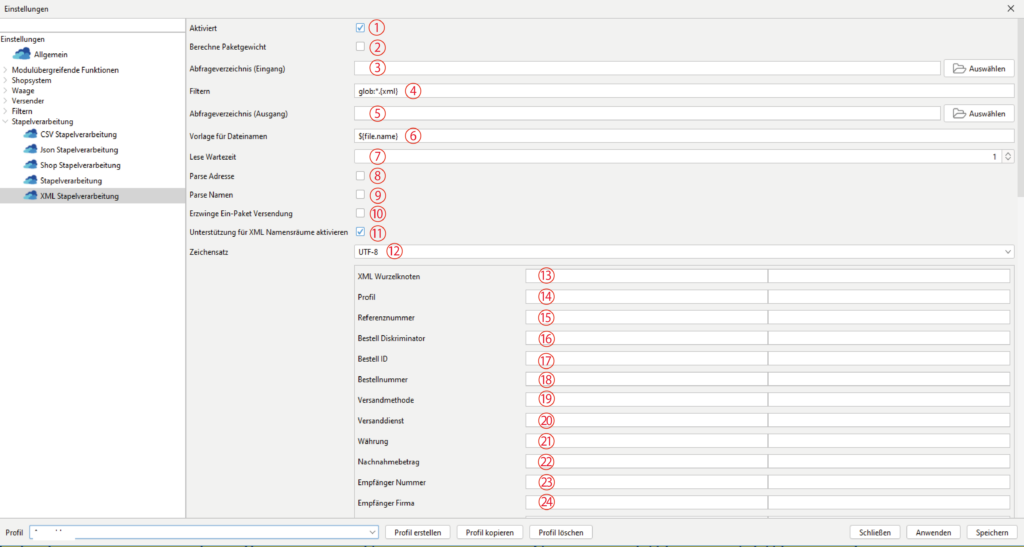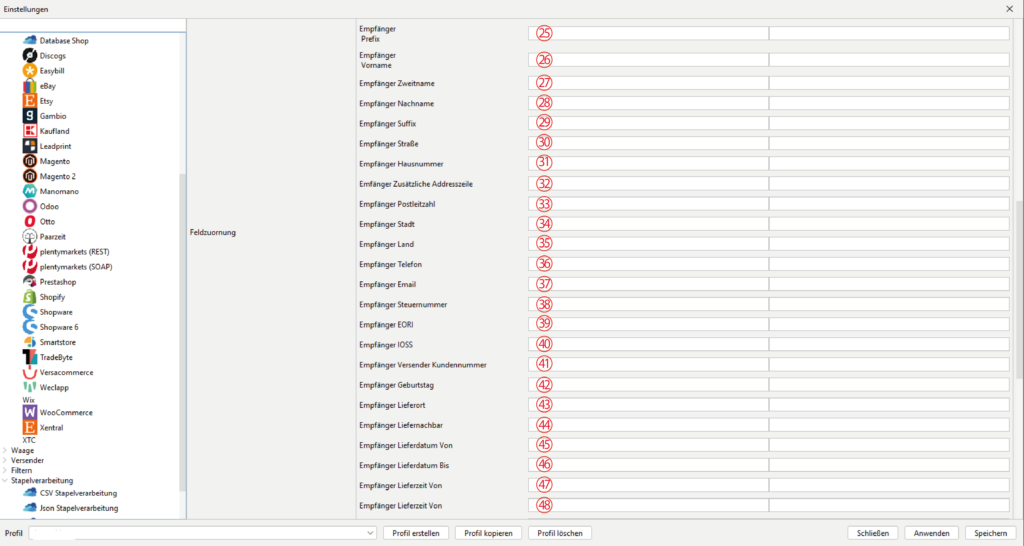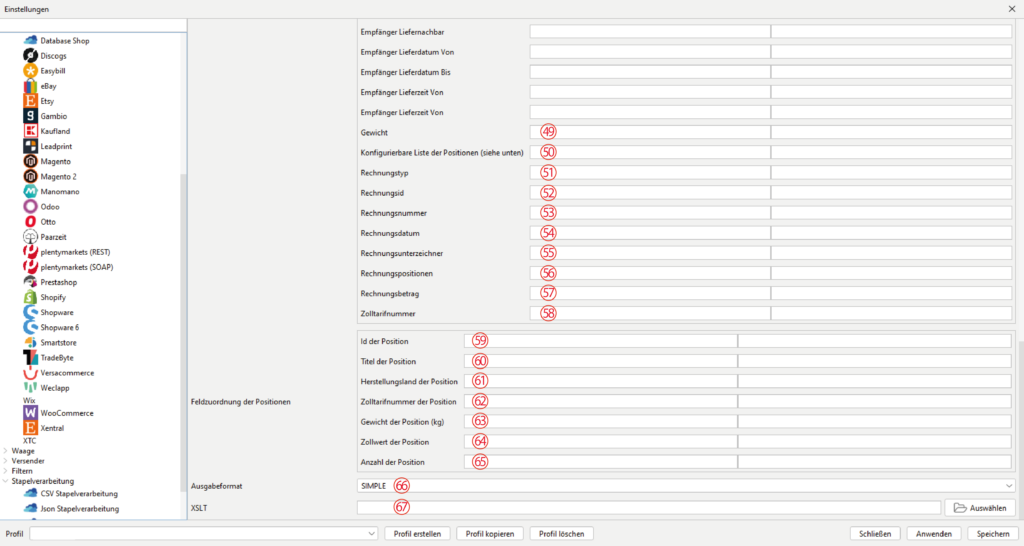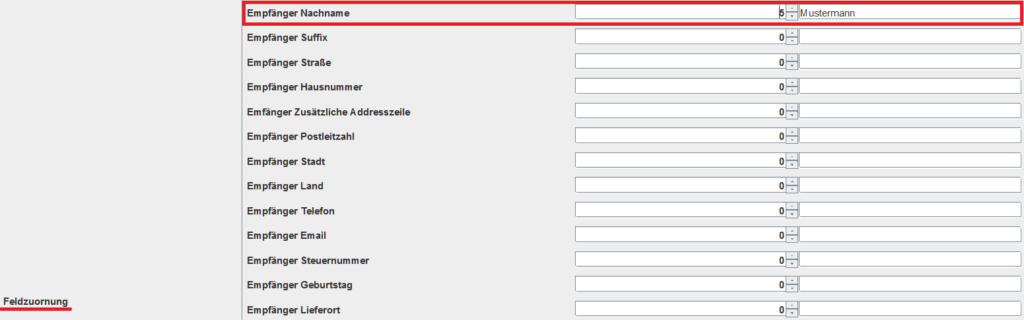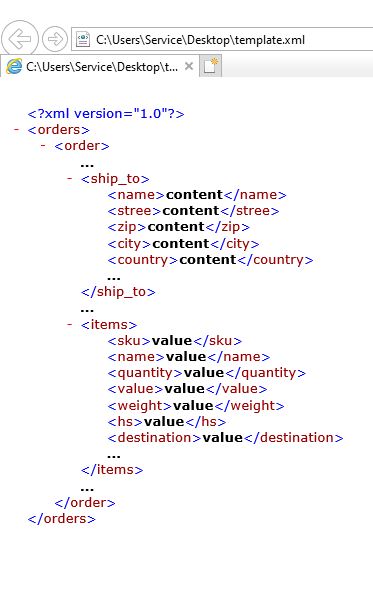XML-Stapelverarbeitung:
XML Konfiguration - Teil 1
-
Aktivieren 1
Aktiviere hier die XML-Stapelverarbeitung.
-
Berechne Paketgewicht 2
Aktiviere diese Checkbox, wenn BarcodeShipping das Paketgewicht aus den Artikelgewichten ausrechnen soll. Voraussetzung dafür ist natürlich die Übergabe der Artikelgewichte.
-
Abfrageverzeichnis (Eingang) 3
Wähle hier das Verzeichnis aus, in dem die XML-Dateien abgelegt werden und von BarcodeShipping eingelesen werden sollen.
-
Filtern 4
Gib hier einen Filter für die Dateiformate an. Die vorgegebenen Standardwerte reichen im Normalfall aus.
-
Ausgabeverzeichnis (Ausgang) 5
Wähle hier das Verzeichnis aus, in das BarcodeShipping die Ausgabe-XML-Dateien ablegen soll, zur Rückgabe an Dein Shopsystem.
-
Vorlage für Dateinamen 6
Konfiguriere hier den Dateinamen der Ausgabedatei mithilfe von Attributen.
-
Lese Wartezeit 7
Gib hier in Sekunden an, wie lange BarcodeShipping warten soll, bevor es anfängt, die Datei(en) einzulesen. Eine längere Wartezeit kann zum Beispiel hilfreich sein bei langsamen Druckern oder bei Druckern, deren Arbeitsspeicher sehr klein ist. Hiermit wird die Erzeugung eines Druckauftrags verlangsamt.
-
Parse Adresse 8
Wenn Deine Adressdaten (Straße und Hausnummer) nur in einer Spalte eingetragen sind, der Versender diese aber separiert verlangt, aktiviere diese Checkbox.
-
Parse Namen 9
Wenn Vor- und Zuname des Empfängers in nur einer Spalte zusammengefasst sind, der Versender diese aber separiert benötigt, aktiviere diese Checkbox.
-
Erzwinge Ein-Paketsendung 10
-
Unterstützung für XML Namensräume aktivieren 11
-
Zeichensatz (Format) 12
Wähle hier das Zeichensatzformat aus, mit dem Deine XML-Datei geschrieben wurde. Wir empfehlen UTF-8.
-
Feldzuordnungen 13 bis 24
Konfiguriere hier die XML-Feldzuordnungen gemäß der auszulesenden Daten. In die linke Spalte bitte die Befehle zum Auslesen der Daten einpflegen. In die rechte Spalte kannst Du feste, immer wiederkehrende Werte eintragen, zum Beispiel bei "Währung" kannst Du "EUR" eintragen, sofern Deine Währung IMMER Euro ist.
XML Konfiguration - Teil 2
XML Konfiguration - Teil 3
-
Feldzuordung (Teil 3) 49 bis 58
Konfiguriere hier die XML-Feldzuordnungen gemäß der auszulesenden Daten. In die linke Spalte bitte die Befehle zum Auslesen der Daten einpflegen. In die rechte Spalte kannst Du feste, immer wiederkehrende Werte eintragen, z.B. bei "Währung" kannst Du "EUR" eintragen, sofern Deine Währung IMMER Euro ist.
-
Feldzuordung der Positionen 59 bis 65
Konfigurieren Sie hier die XML-Feldzuordnungen gemäß der auszulesenden Daten. In die linke Spalte bitte die Befehle zum Auslesen der Daten einpflegen. In die rechte Spalte können Sie feste, immer wiederkehrende Werte eintragen, z.B. bei "Währung" können Sie "EUR" eintragen, sofern Ihre Währung IMMER Euro ist.
-
Ausgabeformat 66
Hier stellen Sie ein, welches Ausgabeformat die XML-Datei haben soll, welche von BCS geschrieben wird.
Copy: erstellt eine Kopie Ihrer eingelesenen Datei, zuzüglich der Trackingnummer des erstellten Labels.
Simple: erstellt eine Datei mit den grundlegendsten Daten, wie Bestellnummer und Trackingnummer.
JAXB: -
XSLT 67